يوجد في عالم الإنترنت الكبير والرائع العديد من التطبيقات للاستماع إلى الموسيقى. يوجد حاليًا برنامج شائع جدًا يسمى Spotify، حيث يمكنك تكرار نفس الأغنية وتعطيل التشغيل التلقائي لحفظ البيانات وتنزيل الموسيقى والأغاني والبودكاست مجانًا.
هل تعرف هذا التطبيق؟ في حال كنت لا تعرف شيئًا عن تطبيق Spotify، فسنخبرك في هذه المقالة بموضوعه وسنشير إلى الخطوات التي يجب عليك اتباعها إذا كنت تريد تخصيص جميع أغلفة قائمة التشغيل الخاصة بك .
يعد Spotify برنامجًا حديثًا إلى حد ما يسمح لك بتشغيل الموسيقى الحية. يقدم منشئ هذا التطبيق لمستخدميه خدمات أساسية مجانية وحسابات مدفوعة مع الكثير من الميزات المتميزة.
كيف يمكنك بسهولة إنشاء أغلفة مخصصة لقوائم تشغيل Spotify الخاصة بك؟
إذا كنت تستخدم هذه المنصة بشكل متكرر. فربما تكون مهتمًا بمعرفة الخطوات التي يتعين عليك اتخاذها لإنشاء تصميم فريد لأغلفة قوائمك.
أول شيء تحتاج إلى معرفته هو أنه لإنشاء أغلفة قائمة التشغيل، عليك استخدام تطبيقات خارجية مثل Photoshop وReplace Cover.
Replace Cover هو موقع ويب يوفر لك جميع الأدوات اللازمة لإنشاء أغلفة لقائمة التشغيل و Photoshop هو برنامج لتحرير الصور من Adobe يمكنك من خلاله إنشاء عدد كبير من التصميمات. سنخبرك أدناه بكيفية إنشاء أغلفة باستخدام البرنامج المذكور أعلاه.
كيفية إنشاء أغلفة لقائمة التشغيل الخاصة بك باستخدام “استبدال الغلاف”؟
لإنشاء غلاف لقائمة التشغيل الخاصة بك باستخدام Replace Cover ، سيكون عليك ببساطة الدخول إلى موقع الويب الخاص بهم . عندما تكون داخل الصفحة سيظهر لك مثال للغلاف، يمكنك تعديله حسب رغبتك وتغيير صورة الخلفية والمحتوى وموضع النص باستخدام الأزرار الموجودة في الزاوية اليمنى السفلية من الشاشة.
يقدم موقع الويب هذا لمستخدميه أربعة أزرار تسمح لهم بتخصيص غلاف قائمة التشغيل الخاصة بهم. يتيح لك الزر الأول تغيير الصورة، والثاني حجم الحروف، والثالث جرعة منها. ومع الزر الرابع أو الأخير يمكنك تنزيل الصورة التي قمت بإنشائها.
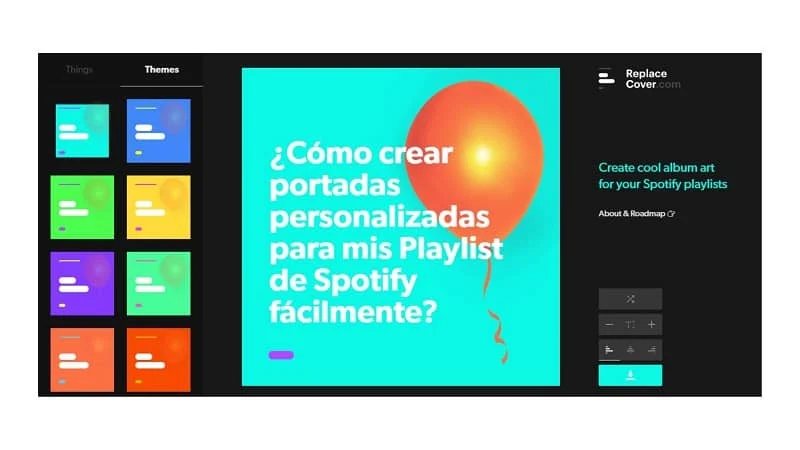
بالإضافة إلى ذلك، في أسفل قائمة الصور. يمكنك تحديد الألوان باستخدام زر “الموضوعات” والتصميمات باستخدام زر “الأشياء”.
لسوء الحظ، لن تتمكن من عمل تصميم شخصي بنسبة 100% باستخدام Replace Cover، ولكن إذا كنت لا تستخدم أدوات تصميم Photoshop. فسيكون هذا الموقع هو خيارك الأفضل على الرغم من أنه يحتوي بالفعل على صور محددة مسبقًا.
كيفية إنشاء أغلفة لقائمة التشغيل الخاصة بك باستخدام Photoshop؟
إذا كنت تعمل في مجالات تتعلق بالتصميم، فمن المؤكد أنك تعرف هذا البرنامج. حيث يمكنك من خلاله تصميم رسوم توضيحية مذهلة ومن الواضح أنه يمكنك إنشاء أغلفة لقائمة التشغيل الخاصة بك.

ستسمح لك أدوات التصميم التي يقدمها Photoshop بتصميم صور أصلية لأغلفتك. لأنها ستسمح لك بإضافة عدد كبير من الألوان والتأثيرات الممتعة إلى الصور التي تحددها لأغلفة قوائم التشغيل الخاصة بك.
كيفية تغيير الغلاف على سبوتيفي؟
عندما تكون تصميماتك جاهزة، سيتعين عليك حفظها أو تنزيلها ثم الانتقال إلى Spotify وتحديد القائمة التي تريد تغيير الغلاف فيها.
بمجرد فتح قائمة التشغيل التي حددتها. اضغط على الغلاف. وسيظهر على الفور مربع به صورة الغلاف، ومساحة لكتابة الوصف، ومساحة أخرى لإدخال الاسم.
في الزاوية اليمنى العليا من صورة الغلاف سيكون هناك زر به أيقونة النقاط الثلاث. سيتعين عليك النقر فوق هذا الزر حتى يظهر لك التطبيق خيارات تغيير الصورة وبعد ذلك ستتمكن من تحديد الغلاف الذي قمت بإنشائه.
لماذا تغير غلاف قائمة تشغيل Spotify الخاصة بك؟
ربما تتساءل عما إذا كان من الضروري تغيير غلاف قائمة التشغيل الخاصة بك على Spotify والإجابة هي لا. ليس من الضروري حقًا تصميم غطاء لاستبدال الغطاء المحدد مسبقًا بآخر جديد.
ولكن إذا قمت بتحميل محتوى أو كنت ترغب في تخصيص قائمة التشغيل الخاصة بك بحيث تتكيف بشكل أكبر مع أذواقك. فلا تفكر مرتين وكرس نفسك تمامًا لتنفيذ الخطوات الموضحة مسبقًا في هذا البرنامج التعليمي.
ستكون قادرًا على إنشاء أغلفة فريدة تمامًا في غضون ثوانٍ لأنه إجراء بسيط إلى حد ما وإذا كنت تستخدم أيضًا Replace Cover فلن تحتاج إلى أن تكون مصممًا خبيرًا.




